Archivácia alebo obnovenie tímu v aplikácii Microsoft Teams
Vlastníci tímu môžu archivovať tím, keď už nie je aktívny, ale je potrebný ako referencia alebo ho môžu chcieť v budúcnosti opätovne aktivovať. Konverzácie a súbory tímu sú určené iba na čítanie, ale stále je možné ich prehľadávať. Archivujte a obnovujte tímy pomocou počítačovej aplikácie Teams alebo aplikácie Teams na webe.
Poznámka: Niektoré z týchto funkcií sú k dispozícii ako súčasť programu verejnej ukážky a pred ich vydaním môžu prejsť ďalšími zmenami. Ak chcete získať prístup k tejto a ďalším nadchádzajúcim funkciám, prepnite na verejnú ukážku aplikácie Teams.
Archivovanie tímu
-
V kombinovanom chate a kanáloch alebo v samostatnom zobrazení tímov vyberte položku Ďalšie možnosti zoznamu

-
Vyberte svoje tímy a kanály ,

-
V časti Všetko vyhľadajte názov tímu, ktorý chcete archivovať, ukážte na položku Zobraziť a potom vyberte položku Ďalšie možnosti


Ak chcete zabrániť používateľom upravovať obsah na lokalite SharePoint priradenej k tímu, vyberte položku Nastaviť lokalitu SharePoint iba na čítanie pre členov tímu (vlastníci tímu budú môcť tento obsah aj naďalej upravovať).
Tip: Nezobrazujú sa tieto možnosti? V 


Ak chcete zobraziť a prehľadávať obsah archivovaného tímu, prejdite do rozbaľovacieho zoznamu a vyberte položku Archivované tímy.
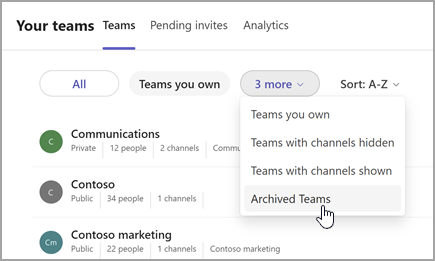
Po archivovaní tímu sa všetky aktivity tímu zmrazia. Nikto nebude môcť začať nové konverzácie ani odpovedať na príspevky v kanáli, pridávať ani odstraňovať kanály, upravovať nastavenia tímu ani pridávať aplikácie. Ako vlastník tímu môžete aj naďalej pridávať alebo odstraňovať členov, aktualizovať roly a odstraňovať, obnovovať alebo obnovovať archivovaný tím.
Obnovenie tímu
Ak chcete obnoviť archivovaný tím, postupujte podľa nižšie uvedených krokov 1 a 2. Potom po výbere archivovanej aplikácie Teams v rozbaľovacej ponuke vyhľadajte názov tímu, ktorý chcete archivovať. Vyberte položku Ďalšie možnosti 
Poznámka: Ak chcete zobraziť predtým archivovaný tím v mobilnom zariadení, pridajte ho do zoznamu obľúbených položiek pomocou počítačovej aplikácie Teams alebo aplikácie Teams na webe.
Súvisiace témy
Zobrazenie, skrytie alebo pripnutie tímu alebo kanála v aplikácii Teams










